Слайд 19

БАСҚА ФОРМАТТАРДАҒЫ ФАЙЛДАРДЫ АШУ.
Word редакторында WordPerfect, Works, WordStar, DOC-қа арналған Word
және т.б. форматтарда даярланған файлдарды ашуға болады. Ол үшін Файл → Ашу ( Файл → Открыть) командаларының Файл типі жолындағы керекті типті таңдау керек, әйтпесе барлық файлдарды қарап шығуға рұқсат беретін «Барлық файлдар» деген жолды таңдап, солардың ішінен қажеттісін таңдау керек. Құжатты сақтау.
Файлды сақтау үшін келесі әрекеттерді орындау қажет:
1. Файл → … деп сақтау командасын таңдау немесе F12 пернесін басу.
2. Файл аты деген өріс жолына құжаттқа қойылатын аты енгізу, әйтпесе Word-тың ұсынған атын (мысалы, Документ2) қабылдау.
3. Буманың ашылатын тізімінің көмегімен, алдымен дискіні таңдап ал. Оның аты жоғарғы кішкене терезеге шығады, ал төменгі негізгі терезеде сол дискідегі бумалар тізімі көрінеді. Бұл ж мысты орындағанда, А:, В: таңбалары мен иілгіш диск, яғни дискет белгіленетіні есіңізде болсын, сондықтан көбінесе С:, D: сияқты қатты дискілерді таңдауған жөн, оны Диск деген өрісте белгілейміз, мысалы, Д: дискісін таңдап алайық.
4. Бумалар тізімінен файлды орналастыратын бума атын белгілеу керек, мысалы BOOK атын таңдап алайық. Белгіленген бума аты жоғарғы терезеде, ал негізгі терезеде – сол буманың (ВООК) ішіне кіретін басқа бумалар мен файлдар тізімі тұрады.
5. Қабаттасқан ішкі бумалардан да керектісін таңдап ал, бізге керектісі, мысалы, PROSPECT ішкі бумасы болсын.
6. Бумалар деңгейлерін толық қарастырып керектісін таңдап алған соң, «Сақтау» (Сохранить) батырмасын басу қажет. Осылай сақталған құжатты кейіннен тауып алу қиынға соқпайды.
7. Мәтінің құрамына кіретін және оны сипаттай алатын сөз тіркестерін де енгіземіз, оларды «Қасиеттер» сұхбаттасу терезесіне енгізіп, кейіннен өзгертіп немесе толықтырып қоюға болады. «Сервис» менюінің ішкі «Статистика» парағы өздігінен толтырылып отырады, онда мәлімет көлемі неше беттен, абзацтан және жолдан тұратыны көрсетілед






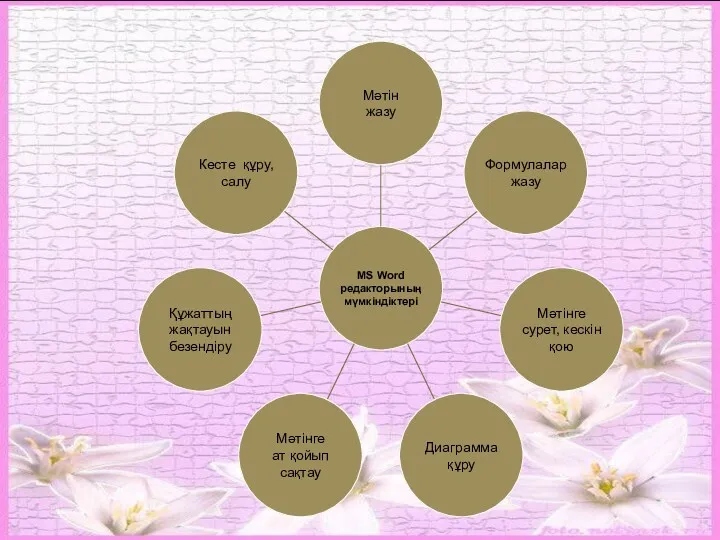



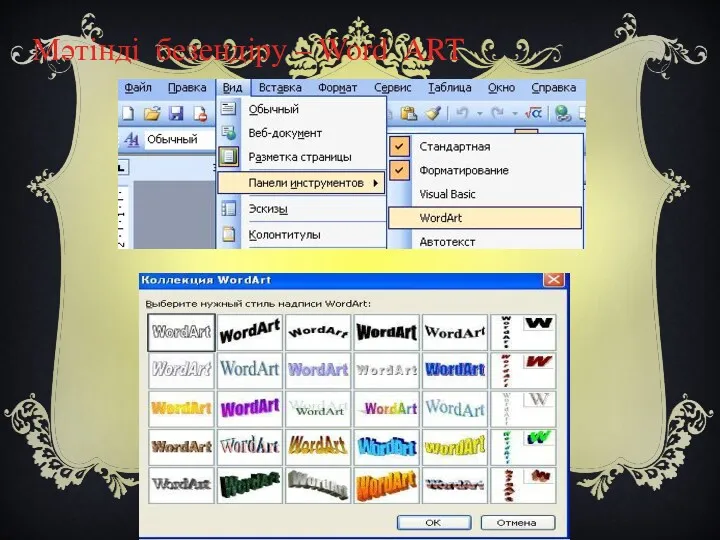

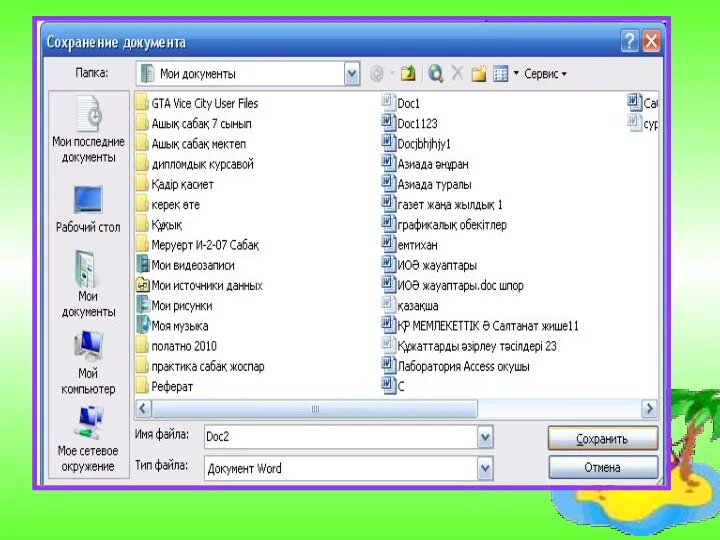

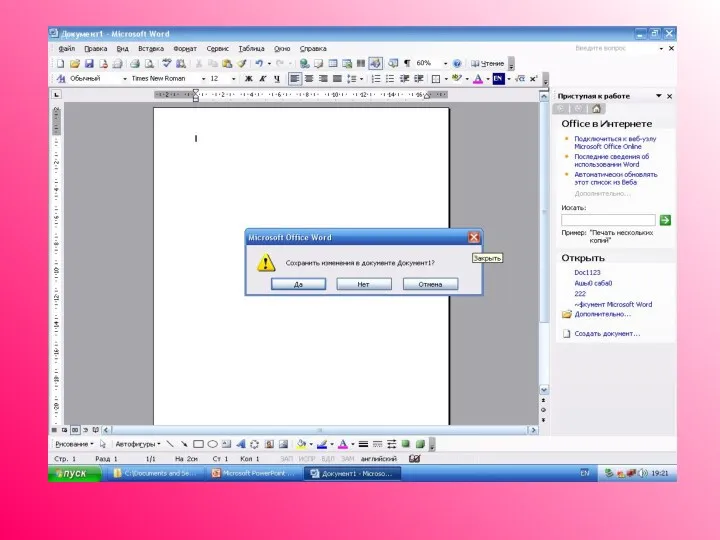



 Қолданбалы программалар пакеті
Қолданбалы программалар пакеті Дизайн web-проекта
Дизайн web-проекта Измерение информации
Измерение информации Онлайн-активность
Онлайн-активность Алгоритмы с повторением
Алгоритмы с повторением Технология хранения, поиска, сортировки данных
Технология хранения, поиска, сортировки данных Ветвление
Ветвление Стандартные вспомогательные средства. Пакет java.util. (Тема 12)
Стандартные вспомогательные средства. Пакет java.util. (Тема 12) Проектирование информационной системы для автоматизации технических осмотров автомобилей
Проектирование информационной системы для автоматизации технических осмотров автомобилей Компьютерные программы, используемые при автоматизации работы парикмахерских и салонов красоты
Компьютерные программы, используемые при автоматизации работы парикмахерских и салонов красоты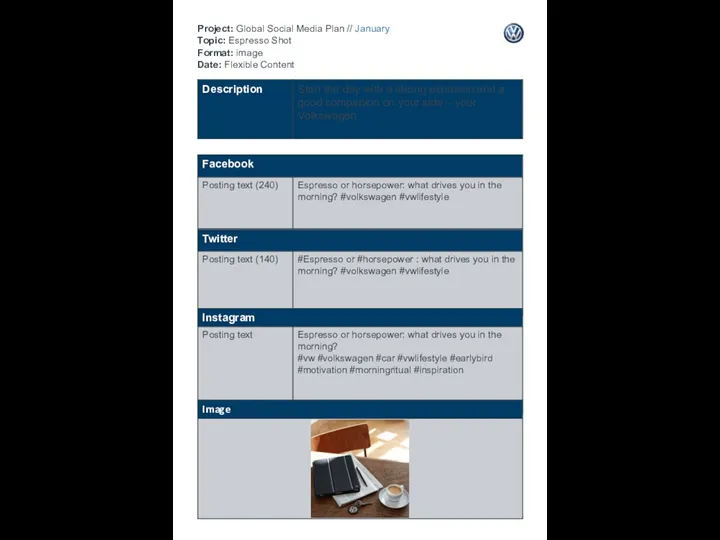 Global Social Media Plan
Global Social Media Plan Принципы геолого-технологического моделирования (построение куба литофаций)
Принципы геолого-технологического моделирования (построение куба литофаций) Общие проблемы
Общие проблемы Архитектура платформы MS .NET
Архитектура платформы MS .NET MS Excel для построения линейной регрессионной модели
MS Excel для построения линейной регрессионной модели Проблемы и решения при создании графики
Проблемы и решения при создании графики Структура персонального компьютера
Структура персонального компьютера Защита урока информатики в 11 классе
Защита урока информатики в 11 классе Типология телеканалов
Типология телеканалов Презентация Кодирование графической информации. Мой компьютерный герой, 6 класс
Презентация Кодирование графической информации. Мой компьютерный герой, 6 класс Электронные таблицы
Электронные таблицы Информатика. Инструкция к тестированию
Информатика. Инструкция к тестированию Інтегроване використання засобів опрацювання документів
Інтегроване використання засобів опрацювання документів Каноническое проектирование информационных систем
Каноническое проектирование информационных систем Правила поведения в Интернете
Правила поведения в Интернете Презентация Перевод чисел между системами счисления, основания которых являются степенями числа 2 10 класс
Презентация Перевод чисел между системами счисления, основания которых являются степенями числа 2 10 класс Урок-игра по информатике В гостях у Смешариков. Диск
Урок-игра по информатике В гостях у Смешариков. Диск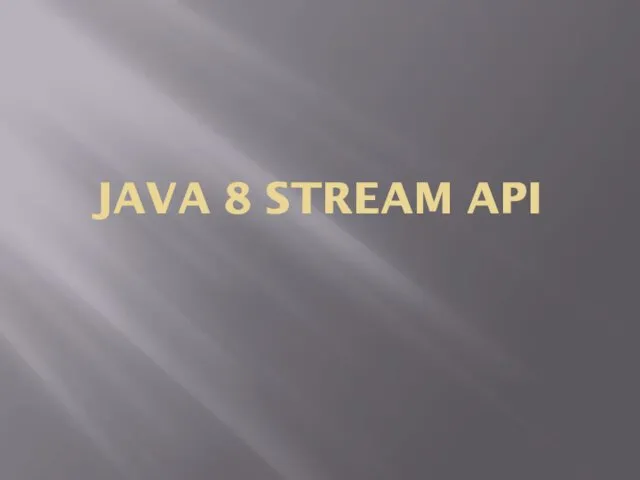 Java 8 Stream API
Java 8 Stream API